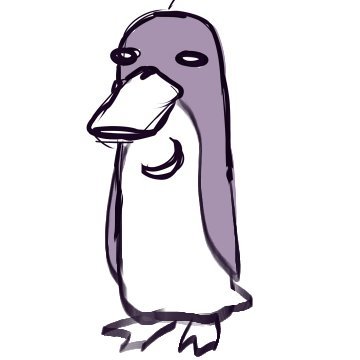macOS에서 HHKB를 사용하기 위해
한국어 자판을 사용중인 맥북프로를 사용하는 기준에서 영어배열의 HHKB를 사용하는 상황에서 설정했던 내역을 정리해 봅니다.
1. 드라이버 설치

위 사이트에서 드라이버를 다운로드 받아 설치합니다. 요즘은 대부분 macOS Big Sur 11.x이상을 사용할 것으로 예상되기 때문에 Ver 5.1 dmg파일(2021년 7월 14일 기준)을 다운로드 받아 설치합니다. (Mac 운영체제 버전에 맞춰 다운로드 받으세요)
2. 입력전환 설정
시스템 환경설정에서 키보드를 선택하고 "단축키"탭을 선택합니다.
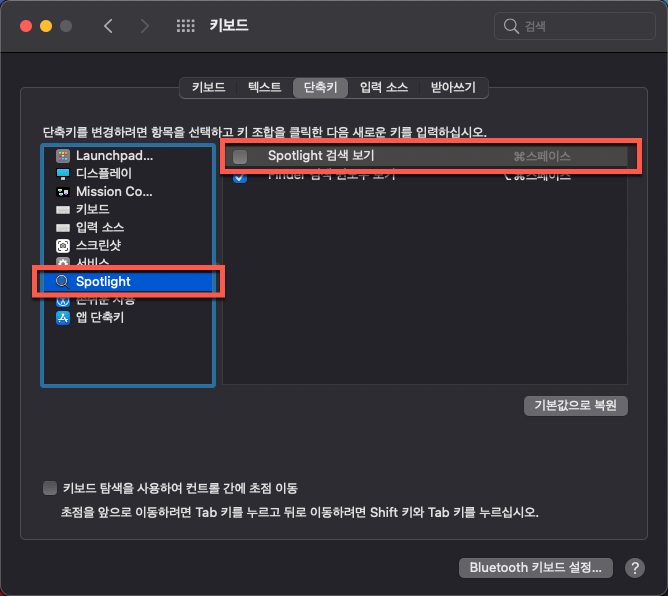
좌측에서 "Spotlight"를 선택하고 "Spotlight 검색 보기"항목을 비활성화합니다.
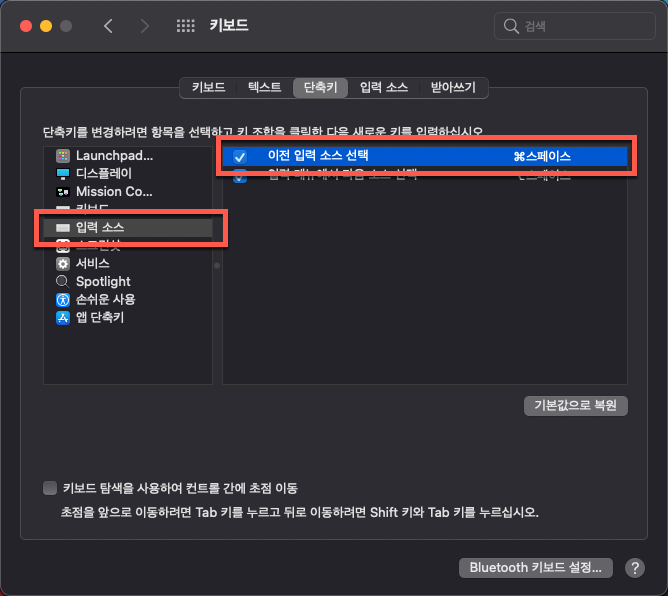
다음으로 좌측에서 "입력 소스"를 선택하고 "이전 입력 소스 선택"의 기존 설정되어 있던 키가 "Ctrl + 스페이스"를 "Cmd + 스페이스"로 변경합니다.
3. Karabiner에서 HHKB키를 설정
Karabiner를 설치안했다면, 위 사이트에서 다운로드(현재 macOS 11지원하는 버전은 v13.5.0입니다) 받아 설치 한다음 실행하고 Karabiner에서 아래 단축키로 설정하거나 개인적으로는 그대로 두고 사용하는 것도 문제는 없습니다.
여기서 중요한 건 "Simple mofifications"탭에서 Target device:가 "HHKB"제품이 선택해 놓아야 한다는걸 기억하시기 바랍니다.
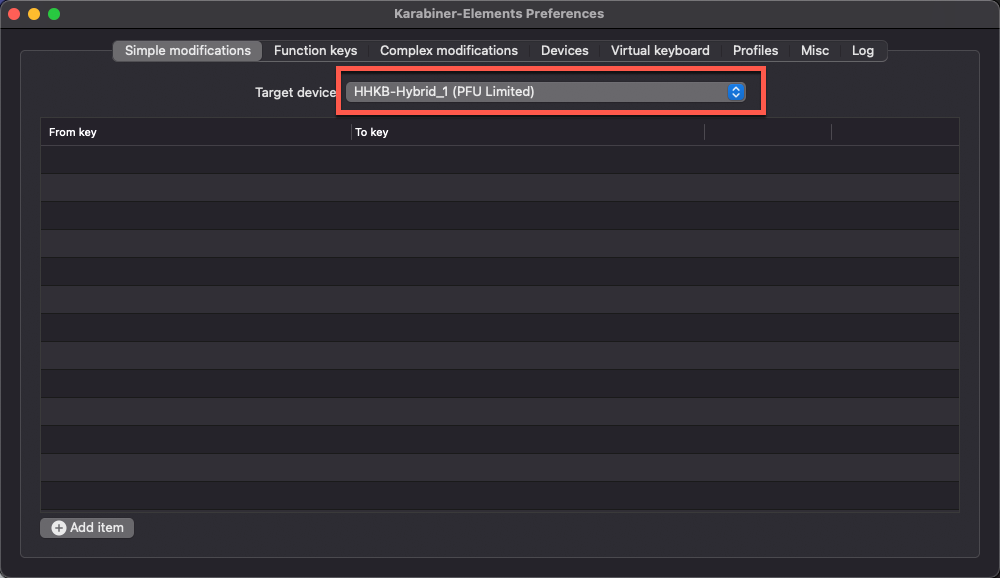
추가적으로 왼쪽 커멘트키를 왼쪽 컨트롤키로 바꾸고, 왼쪽 컨트롤을 왼쪽 커멘드키로 변경하려면 "Add Item"버튼을 눌러 아래와 같이 변경이 가능합니다. (개인적으로는 현재 키배열에 만족해서 변경하지 않고 사용중입니다)
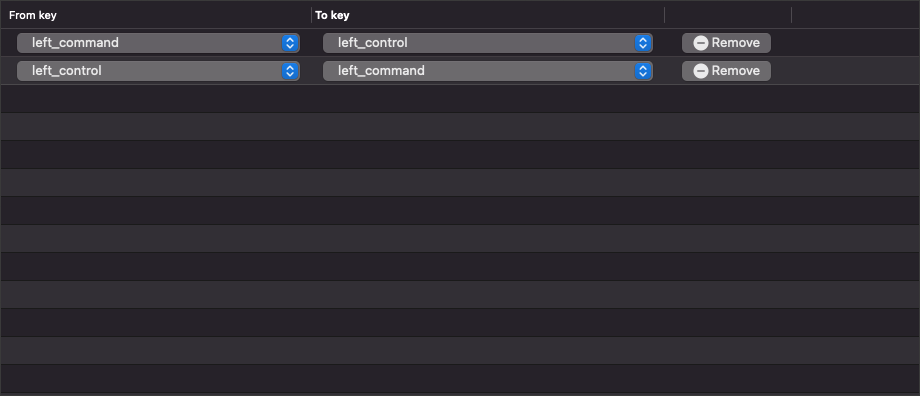
4. 윈도우의 원격데스크톱(RDP)용 설정
Mac에서 윈도우 데스크톱에 RDP를 사용하려면 이또한 좀 복잡합니다. RDP 사용시 macOS에서 Ctrl키가 윈도우환경의 Crtl키에 해당하는 바로가기 키를 macOS처럼 사용하기 어렵습니다. 이또한 Karabiner로 해결합니다.
"Complex Modifications"탭을 선택하고, 하단에 있는 "Add rule"버튼을 클릭합니다.
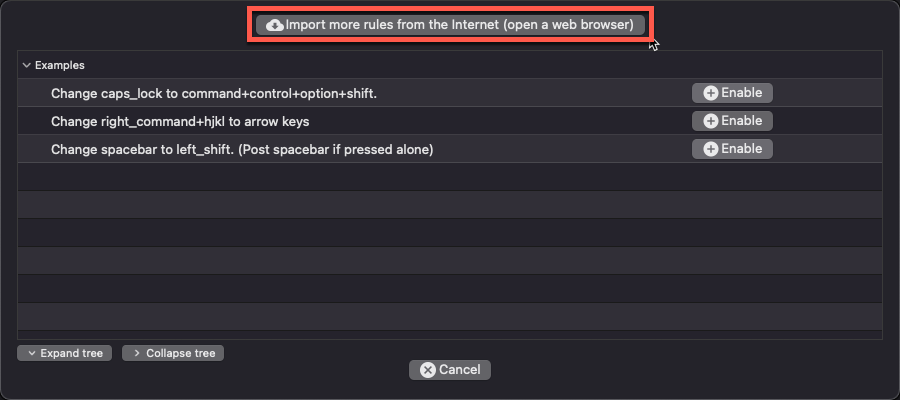
"Import more rules from the Internet (open a web browser)"를 클릭합니다.
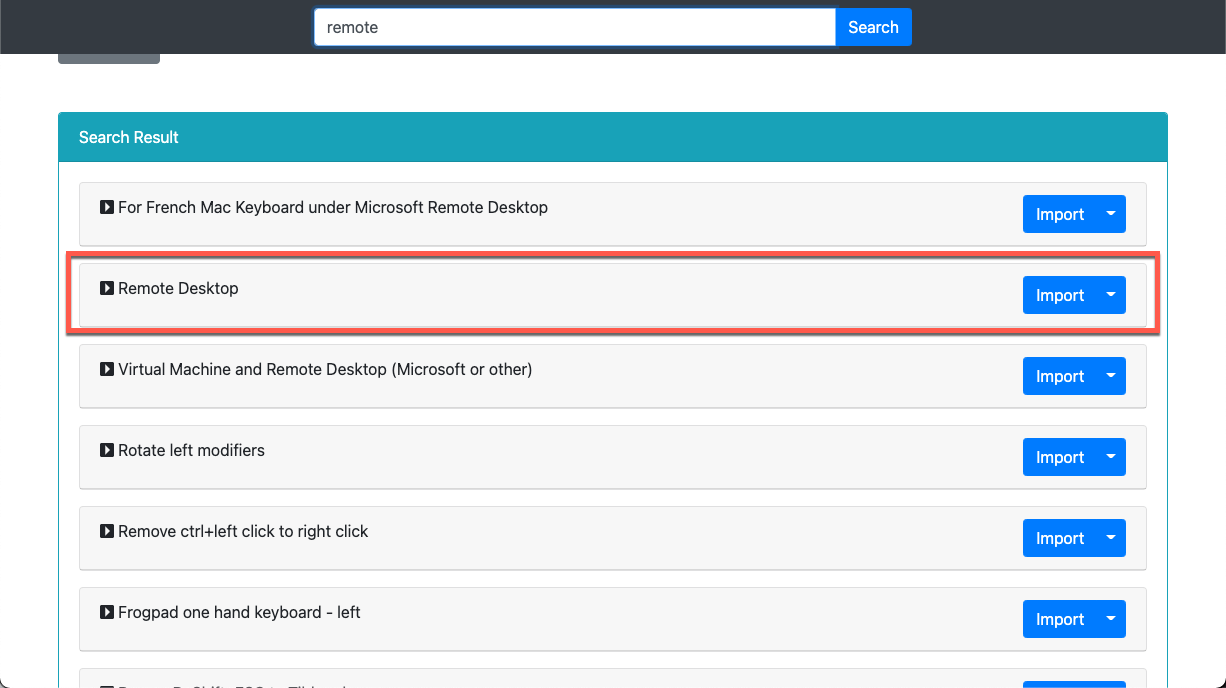
룰을 추가하기 위해서 관련 추가 룰목록이 브라우저를 통해서 나오면 Remote란 단어로 검색후 나오는 "Remote Desktop"의 "Import"버튼을 클릭해서 추가합니다.
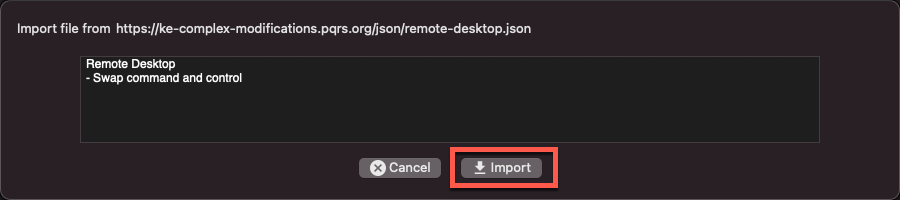
"Import"버튼을 눌러 규칙을 추가합니다.
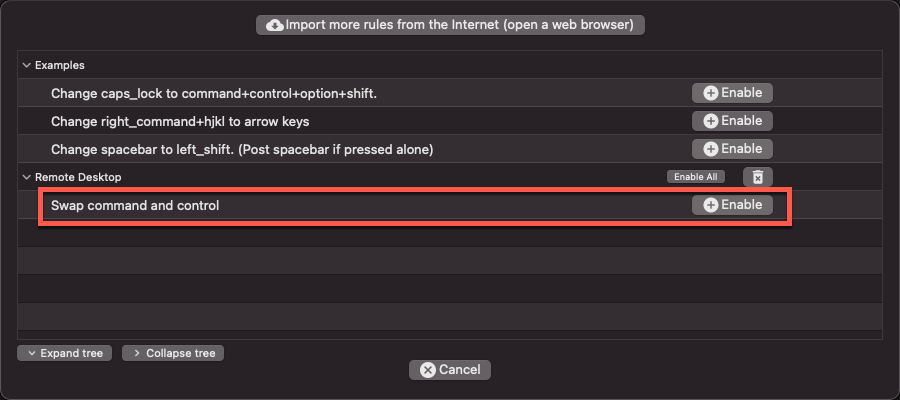
Enable을 선택하면 아래와 같이 규칙이 추가된 것을 확인할 수 있습니다. 그럼 이제 RDP를 윈도우 환경에 맞춰 사용이 가능해집니다.
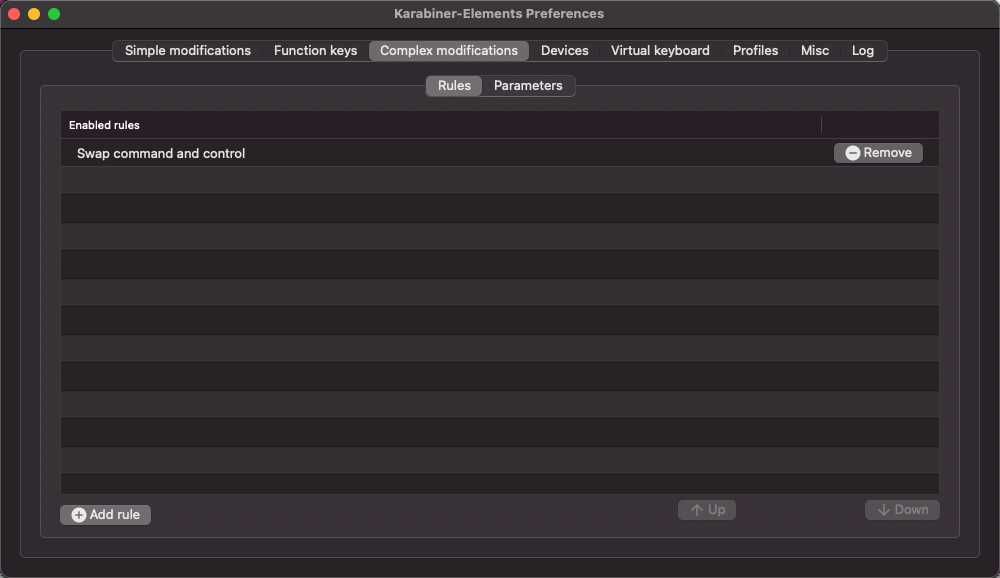
일단 macOS드라이버가 추가되어서 몇가지 버그가 사라진게 좋습니다.